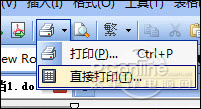|
2.4 加快效率减少操作--直接打印功能 通常情况下,当用户点击编辑程序的“打印”按钮时,都会弹出一个打印设置选项对话框,用户只有在这里再次点击“打印”按钮,才能进行打印操作;虽然有时候是需要改变一下打印设置,但是通常用户都无需频繁的改变这个设置;WPS 2010增加了“直接打印”功能,让用户可以跳过打印选项对话框,只需点击“直接打印”按钮,就可以直接打印文档。
2.5 性能提升--全新的文字排版引擎 WPS2010中采用了全新的文字排版引擎,它带来了文字处理性能的提升;也就是说,当用户进行大型文档打开/编辑排版、查找替换等操作时,所需耗时将缩短,加快工作效率。笔者测试了一下,WPS文字在完全打开13.7 MB的TXT文档的速度确实比之前的版本有所提升,但是与Microsoft Word 2010对比起来还是有所欠缺的,但是在文字替换方面,WPS文字却比Microsoft Word 2010要快得多。
三、WPS文字新增功能速览 3.1 改进的表格操作方式 快速绘制表格:在WPS文字中改善了对表格的操作体验,当用户使用“绘制表格”功能时,当拉动出现表格后,可以使用键盘的↑↓→←键来快速的增加或减少表格的行数或列数。
表格操作体验:新版WPS文字解决了表格选中/移动/放大缩小困难的问题,同时为表格增加行数或列数变得非常简单,用户只需要选中表格后,在表格下方及右侧就会出现快捷的增加按钮,用户只需要点击它们,就可以轻松的为表格增加一行或一列。
快速统计:在旧版WPS 文字中的表格中,如果需要统计数值,用户需要借助其它工具来进行计算,甚为不便。在WPS 2010中用户可以直接选定需要统计的数字,然后选择“菜单栏→表格→快速计算”,就可以得到选定数字的“平均值、和、最大值及最小值”,而且用户也可以使用表格中的“公式”工具,来计算较为复杂的数值;当基本数据变化后,全选表格,并按下快捷键F9,则可以快速更新计算结果。
3.2 方便预览的大纲视图 对于一篇比较长的文档,要详细地阅读并弄清楚它的结构内容,是一件比较吃力的事,但是如果使用大纲视图,就可以帮助用户快速的了解文档的结构和内容概况,而WPS 2010新增了大纲视图,让用户可以更加便捷地把握文稿的主体,对文章进行重新排序。
|
正在阅读:快乐办公效率高 WPS2010 全新功能体验快乐办公效率高 WPS2010 全新功能体验
2010-05-07 03:49
出处:PConline原创
责任编辑:zhangxinxin
键盘也能翻页,试试“← →”键
| 本文导航 | ||
|